文章详情页
win10自动重启关闭教程
浏览:56日期:2023-02-02 10:04:23
我们在使用win10系统电脑时,有时候会遇到系统突然自动重启的情况,这一般是因为系统出现了某些错误。但是我们也可以将自动重启关闭,这样即使出现相关错误也不会自动重启,下面就来看一下小编是怎么操作的吧。
win10自动重启关闭教程1、右键选择“此电脑”点击“属性”
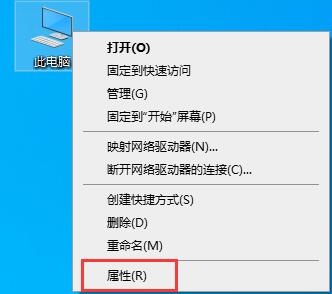
2、点击左边栏的“高级系统设置”
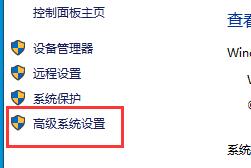
3、点击“高级”选项卡、

4、选择图中位置的“设置”
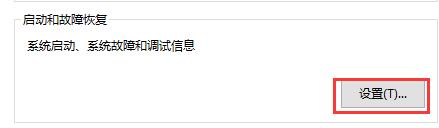
5、取消勾选“自动重新启动”即可。
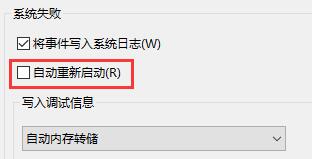
相关文章:win10关闭自动更新 | win10关闭软件弹窗广告
以上就是win10自动重启关闭教程介绍了,被自动关机困扰的朋友现在就去关闭他吧!想知道更多相关教程还可以收藏好吧啦网。
以上就是win10自动重启关闭教程的全部内容,望能这篇win10自动重启关闭教程可以帮助您解决问题,能够解决大家的实际问题是好吧啦网一直努力的方向和目标。
相关文章:
1. win11任务管理器怎么打开 被管理员禁用了怎么解禁打开2. Win11系统自动暂停更新后想继续怎么办?Win11系统重新启动更新教程3. Win11打印机怎么安装?Win11系统安装共享打印机教程4. Win11怎么设置本地密码?Win11设置本地密码操作方法5. Win7电脑注册表编辑器被管理员禁用怎么解决?6. Win10开始菜单透明度如何设置?Win10开始菜单透明度设置教程7. Win10系统的Edge浏览器怎么进行长截图?8. Win10专业版系统电脑找不到音频设备怎么办?9. Win11电脑不显示盘符怎么办?Win11硬盘盘符不显示的解决方法10. windows10分辨率在哪里调试
排行榜
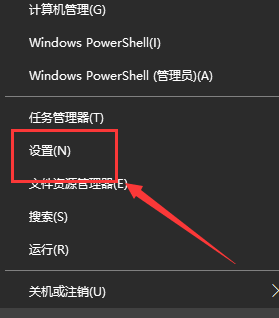
 网公网安备
网公网安备